宠物展会2025年时间表
734
2025-04-03
Word2010怎样设置页码页数

Word2010怎样设置页码页数,刚刚看到小伙伴很发愁,
询问后才知道她被Word中的页码设置给难倒了。
让我们跟小编一起来看看这个难题吧!
要求
文章前三页页码设成罗马数字Ⅰ、Ⅱ、Ⅲ,后面的页码用1.2.3…..表示,页码放在右下角。
跟着我一起来操作吧!
Step 1
【插入—页码—设置页码格式】
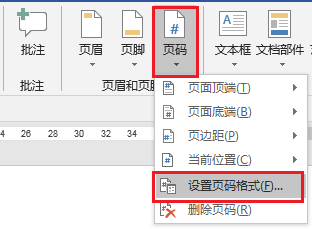 在对话框中“编号格式”处选择罗马数字Ⅰ、Ⅱ、Ⅲ,“页码编号”勾选“续前节”(划重点!!)。
在对话框中“编号格式”处选择罗马数字Ⅰ、Ⅱ、Ⅲ,“页码编号”勾选“续前节”(划重点!!)。
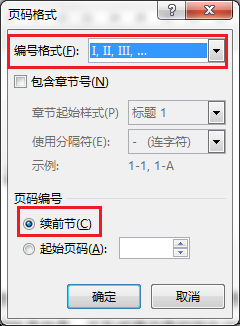 Step 2
Step 2
【插入—页码—页面底端—普通数字3 】
在“插入”选择“页码”,选择“页面底端”,选择“普通数字3”,关闭页眉页脚编辑,这时所有页面的页码都是罗马数字。
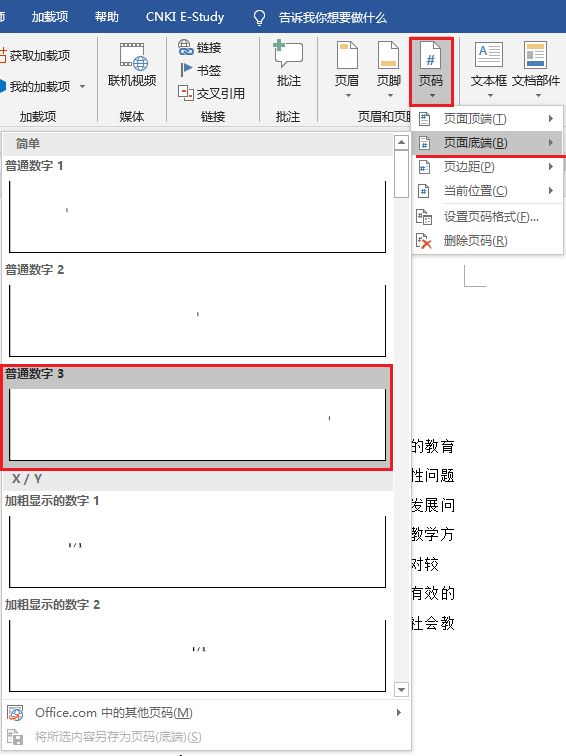 Step 3
Step 3
【页面布局—分隔符—下一页】
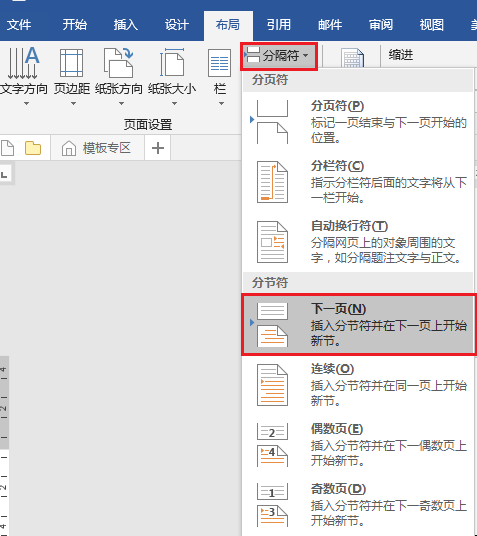 【插入—页码—设置页码格式】
【插入—页码—设置页码格式】
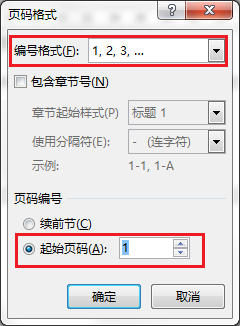 Step 4
Step 4
【插入—页码—页面底端—普通数字3】
在“插入”选择“页码”,选择“页面底端”,选择“普通数字3”,关闭页眉页脚编辑。
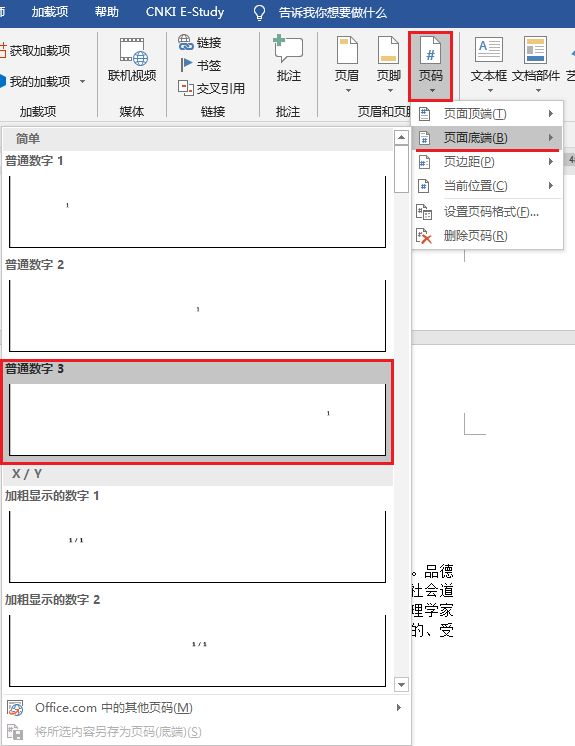 此时,前三页的页码格式为罗马数字Ⅰ、Ⅱ、Ⅲ,后面的页码是1、2、3、4….直到文档最后一页。
此时,前三页的页码格式为罗马数字Ⅰ、Ⅱ、Ⅲ,后面的页码是1、2、3、4….直到文档最后一页。
版权声明:本文内容由网络用户投稿,版权归原作者所有,本站不拥有其著作权,亦不承担相应法律责任。如果您发现本站中有涉嫌抄袭或描述失实的内容,请联系我们jiasou666@gmail.com 处理,核实后本网站将在24小时内删除侵权内容。
版权声明:本文内容由网络用户投稿,版权归原作者所有,本站不拥有其著作权,亦不承担相应法律责任。如果您发现本站中有涉嫌抄袭或描述失实的内容,请联系我们jiasou666@gmail.com 处理,核实后本网站将在24小时内删除侵权内容。